Hızlı Başlangıç: Microsoft Entra Id'de yeni kiracı oluşturma
Kuruluşunuz için yeni bir kiracı oluşturmak da dahil olmak üzere tüm yönetim görevlerinizi Microsoft Entra yönetim merkezini kullanarak gerçekleştirebilirsiniz.
Bu hızlı başlangıç makalesinde Azure portalına ve Microsoft Entra Id'ye nasıl ulaşacağınızı ve kuruluşunuz için temel bir kiracı oluşturmayı öğreneceksiniz.
Azure aboneliğiniz yoksa başlamadan önce ücretsiz bir hesap oluşturun.
Kuruluşunuz için yeni bir kiracı oluşturma
Bahşiş
Bu makaledeki adımlar, başladığınız portala göre biraz farklılık gösterebilir.
Azure portalında oturum açtığınızda kuruluşunuz için yeni bir kiracı oluşturabilirsiniz. Yeni kiracınız kuruluşunuzu temsil eder ve şirket içindeki ve dışındaki kullanıcılarınız için belirli bir Microsoft bulut hizmetleri örneğini yönetmenize yardımcı olur.
Dekont
Microsoft Entra Id veya Azure AD B2C kiracısı oluşturamıyorsanız, kiracı oluşturma işleminin kapalı olmadığından emin olmak için kullanıcı ayarları sayfanızı gözden geçirin. Kiracı oluşturma kapalıysa, Genel Yönetici oluşturucunuzdan size bir Kiracı Oluşturucusu rolü atamasını isteyin.
Yeni kiracı oluşturmak için
Azure Portal oturum açın.
Azure portalı menüsünden Microsoft Entra Id'yi seçin.
Genel bakış sayfasında Kiracıları yönet'i seçin.
Oluştur seçeneğini belirleyin.
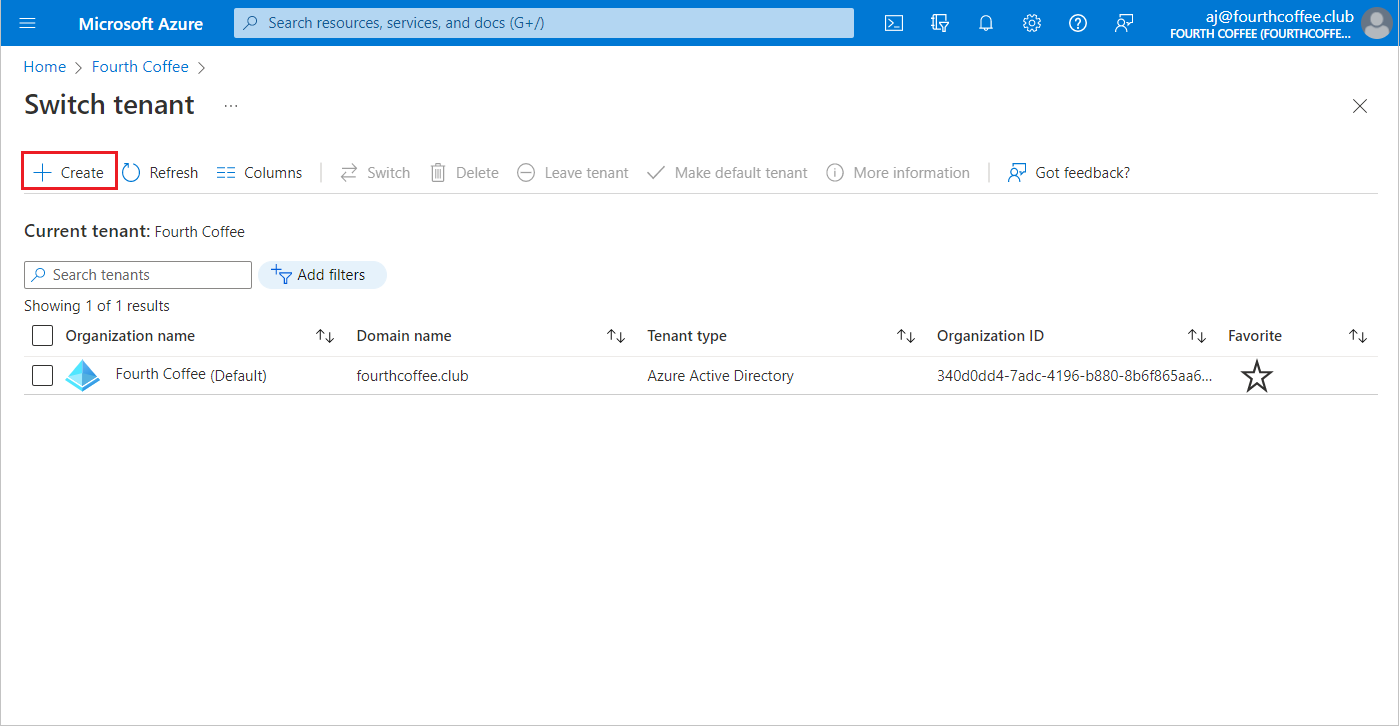
Temel Bilgiler sekmesinde, oluşturmak istediğiniz kiracı türünü (Microsoft Entra Kimliği veya Microsoft Entra Id (B2C)) seçin.
Yapılandırma sekmesine gitmek için İleri: Yapılandırma'yı seçin.
Yapılandırma sekmesinde aşağıdaki bilgileri girin:
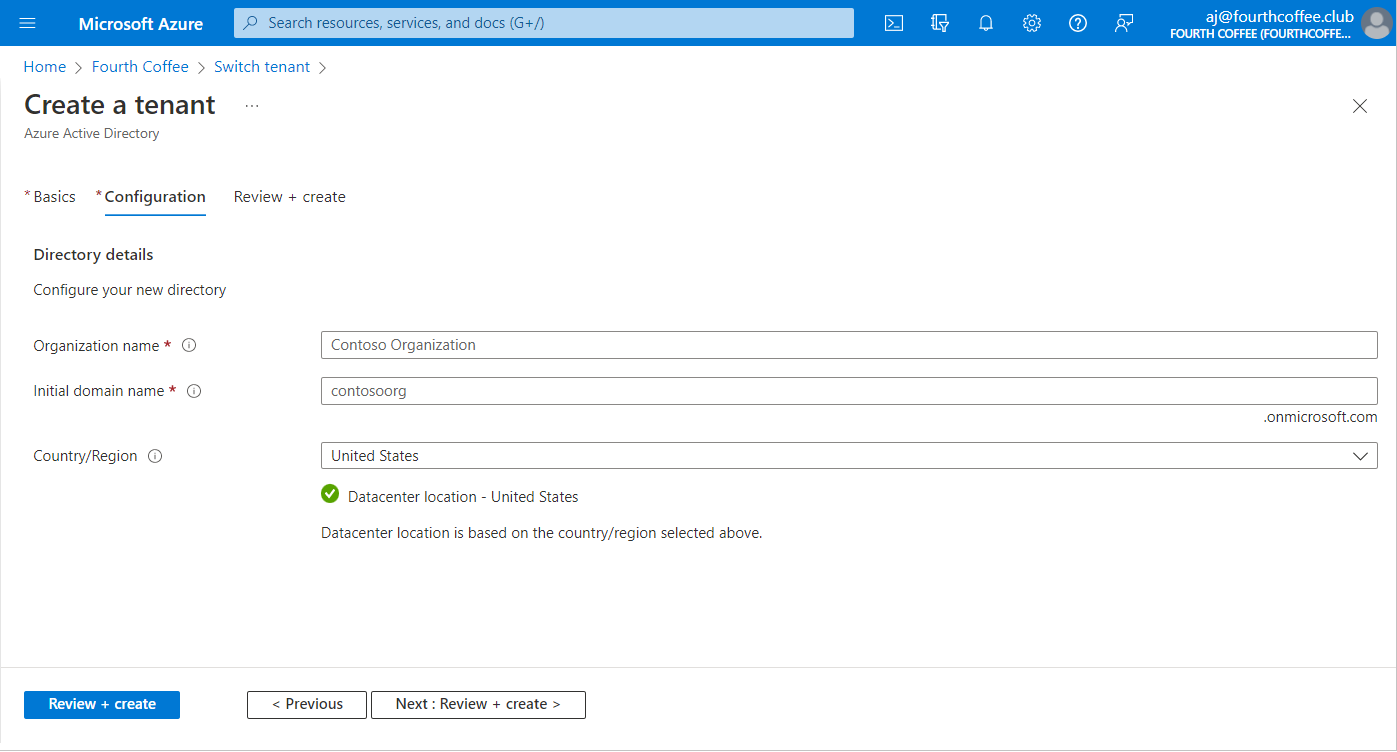
- Kuruluş adı kutusuna istediğiniz Kuruluş adını (örneğin Contoso Kuruluş) yazın.
- İlk etki alanı adı kutusuna istediğiniz İlk etki alanı adını (örneğin Contosoorg) yazın.
- İstediğiniz Ülke/Bölge'yi seçin veya Ülke veya bölge kutusunda Birleşik Devletler seçeneğini bırakın.
İleri: Gözden Geçir + Oluştur'u seçin. Girdiğiniz bilgileri gözden geçirin ve bilgiler doğruysa sol alt köşedeki Oluştur'u seçin.
contoso.onmicrosoft.com etki alanıyla yeni kiracınız oluşturulur.
Yeni kiracıdaki kullanıcı hesabınız
Yeni bir Microsoft Entra kiracısı oluşturduğunuzda, bu kiracının ilk kullanıcısı olursunuz. İlk kullanıcı olarak size otomatik olarak Genel Yönetici istrator rolü atanır. Kullanıcılar sayfasına giderek kullanıcı hesabınızı gözden geçirin.
Varsayılan olarak, kiracının teknik kişisi olarak da listelenirsiniz. Teknik iletişim bilgileri, Özellikler'de değiştirebileceğiniz bir şeydir.
Uyarı
Dizininize Genel Yönetici istratör ayrıcalıkları atanmış en az iki hesap olduğundan emin olun. Bu, bir Genel Yönetici istrator'ın kilitlenmesi durumunda yardımcı olur. Daha fazla ayrıntı için Microsoft Entra Id'de acil durum erişim hesaplarını yönetme makalesine bakın.
Kaynakları temizleme
Bu uygulamayı kullanmaya devam etmeyecekseniz, aşağıdaki adımları kullanarak kiracıyı silebilirsiniz:
Azure portalındaki Dizin + abonelik filtresi aracılığıyla silmek istediğiniz dizinde oturum açtığınızdan emin olun. Gerekirse hedef dizine geçin.
Microsoft Entra Id'yi seçin ve contoso - Genel Bakış sayfasında Dizini sil'i seçin.
Kiracı ve ilişkili bilgileri silinir.
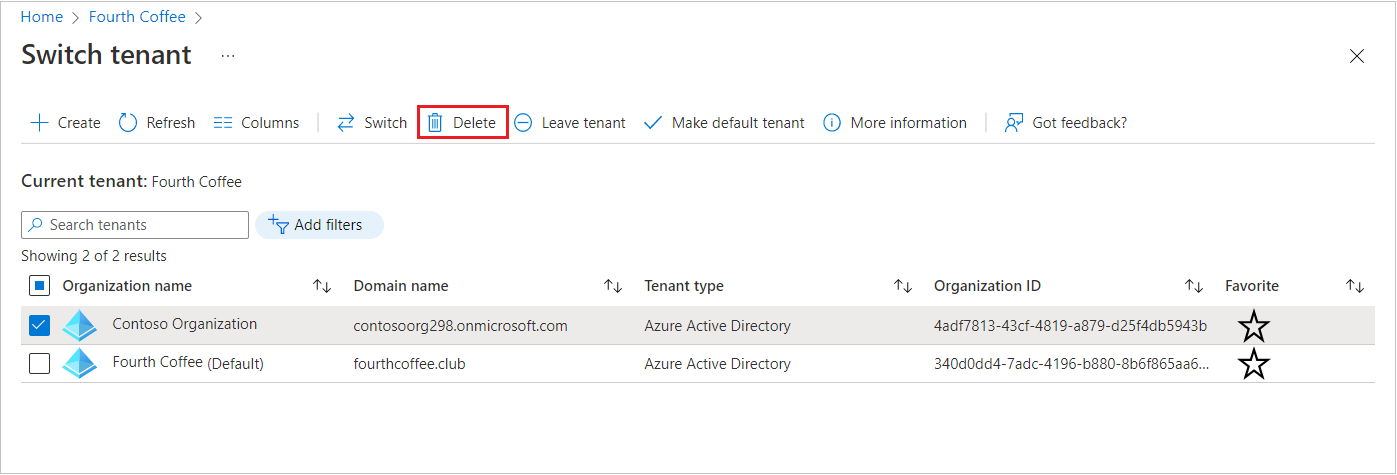
Sonraki adımlar
Diğer etki alanı adlarını değiştirin veya ekleyin, bkz . Microsoft Entra Id'ye özel etki alanı adı ekleme.
Kullanıcı ekleme; bkz. Yeni kullanıcı ekleme veya silme
Grup ve üye ekleme, bkz . Temel grup oluşturma ve üye ekleme.
Kuruluşunuzun uygulama ve kaynak erişimini yönetmeye yardımcı olmak için Azure rol tabanlı erişim denetimi (Azure RBAC) ve Koşullu Erişim hakkında bilgi edinin.
Temel lisans bilgileri, terminoloji ve ilişkili özellikler de dahil olmak üzere Microsoft Entra Kimliği hakkında bilgi edinin.